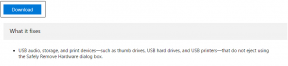Facebook Messenger'da Mesajlara Farklı Emojilerle Nasıl Tepki Verilir?
Çeşitli / / November 29, 2021
Facebook Messenger'da arkadaşlarınızla mesajlaşmak eviniz gibi hissettiriyor, değil mi? Şimdi yapabilirsin arkadaşlarınızın mesajlarına herhangi bir emoji ile tepki verin. Bu yeni değişiklikle, yalnızca belirli birkaç emojiye bağlı değilsiniz. Kulağa eğlenceli geliyor, değil mi? Yenisini bulalım haberci tepkileri ve bunları kullanımınız için özelleştirin.

Özel emoji tepkileri, konuşmalarınızı daha eğlenceli ve ilgi çekici hale getirmenize yardımcı olacaktır. İster ateş emojisi ile tepki verin, ister kaka emojisi gönderin, yeni olasılıklar açıldı. Özel tepkiler, Özellikler de sunan Messenger güncellemesi sohbet temaları, yok olma modu, selfie çıkartmaları vb.
Bu gönderide, özel emojilerle nasıl tepki verileceğini, panelde yeni emojilerin nasıl ekleneceğini, özel emojilerin nasıl sıfırlanacağını ve Messenger emoji reaksiyonlarının çalışmadığını ele aldık. Messenger'da varsayılan emojinin nasıl değiştirileceğini de ele aldık.
Eğitimimizle başlayalım.
Android, iPhone ve iPad'de Herhangi Bir Emoji ile Facebook Mesajlarına Nasıl Tepki Verilir
Facebook Messenger uygulamasını başlatın ve sohbeti açın. Tepki vermek istediğiniz mesaja dokunun ve basılı tutun. Varsayılan altı emojiden oluşan emoji paneli açılacaktır. Herhangi bir özel emoji ile tepki vermek için Ekle (+) simgesine dokunun. Emoji ekranı açılacaktır. Tepki vereceğiniz emojiyi seçin. Seçtiğiniz emojiyi bulmak için aramayı kullanın. Ayrıca yeni emojileri aşağıda gösterildiği gibi panele ekleyebilirsiniz.


Uç: Bir emoji tepkisini kaldırmak için mesajın altında bulunan tepkiye dokunun. Ardından kaldırmak için emojinize dokunun.
Emoji Panelinde Emoji Tepkileri Nasıl Özelleştirilir
Aynı emoji ile düzenli olarak tepki verirseniz, yukarıdaki yöntem biraz hantal olabilir. Örneğin, ateş emojisini düzenli olarak bir mesaj tepkisi olarak kullandığınızı varsayalım. Her seferinde ateş emojisini aramak yerine, paneldeki mevcut bir emojiyi istediğiniz bir emoji ile değiştirebilirsiniz.
Not: Messenger'da bir grup konuşmasının parçasıysanız, sohbetteki herkes tüm mesajlara verilen tepkileri görebilir.
Emoji paneline yeni tepkiler eklemek için Facebook Messenger'da herhangi bir mesaja dokunup basılı tutun. Panel açıldığında, Ekle (+) simgesine dokunun. En üstteki Özelleştir'e dokunun.


Uç: Ödeme Facebook Messenger'ı Android'de bir profesyonel gibi kullanmak için 13 ipucu.
Ayrıca Guiding Tech'de
Üst panelden değiştirmek istediğiniz emojiye dokunun. Ardından, alt panelden değiştirmek istediğiniz emojiye dokunun. Benzer şekilde, diğer emoji tepkilerini değiştirebilirsiniz. Değişiklikleri kaydetmek için üstteki onay işareti simgesine (Android) veya Bitti düğmesine (iPhone/iPad) dokunun.


Not: Panele sadece 6 emoji ekleyebilirsiniz ve tüm sohbetlerde yeni mesaj tepkileri görünecektir.
Tamamlandığında, yeni emoji emoji panelinde görünecektir. Paneldeki emojileri istediğiniz kadar değiştirebilirsiniz.

Facebook Messenger'da Çift Dokunma Tepkisi Nasıl Değiştirilir
Instagram'a benzer şekilde, Facebook Messenger'da bir mesaja çift dokunarak tepki verebilirsiniz. Varsayılan olarak, iki kez dokunduğunuzda bir kalp tepkisi gönderilir. Ancak bu davranışı özelleştirebilirsiniz.
Çift dokunma tepkisini değiştirmek için herhangi bir mesaja dokunun ve basılı tutun. Emoji panelinde Ekle (+) simgesine dokunun. Bir sonraki ekranda Özelleştir üzerine dokunun.


Seçmek için kalp emojisine dokunun. Ardından, çift dokunma için kullanmak istediğiniz alt panelden istediğiniz emojiyi seçin. Üstteki onay işareti simgesine veya Bitti düğmesine dokunun. Şimdi, her iki kez dokunduğunuzda, yeni tepki kullanılacaktır.

Profesyonel İpucu: Facebook yorumlarına emojilerle de tepki verebilirsiniz. Benzerlerine göz atın Facebook'ta yorumlar için ipuçları.
Messenger'da Özel Emoji Tepkileri Nasıl Sıfırlanır
Paneldeki tüm emoji tepkilerini varsayılan emoji seti ile sıfırlamak isterseniz, bunu da yapabilirsiniz. Emoji tepki çubuğunu açmak için herhangi bir mesaja dokunun ve basılı tutun. Ekle (+) simgesine dokunun. Ardından Özelleştir'e dokunun.


Orijinal emoji grubuna geri dönmek için Sıfırla simgesine (Android) veya Sıfırla metnine (iPhone/iPad) dokunun. Değişiklikleri kaydetmek için Bitti veya onay işareti simgesine dokunun.

Ayrıca Guiding Tech'de
Bonus: Messenger Chat'te Hızlı Emoji Nasıl Değiştirilir
Mesaj tepkilerinin yanı sıra emoji panelini açmadan hızlıca emoji gönderebilirsiniz. Varsayılan emoji Beğen düğmesidir ve bunu yazma alanının yanında bulacaksınız. Yapabilirsiniz bu Beğen düğmesini seçtiğiniz bir emoji ile değiştirin. Emojiye dokunmak onu hızlı bir şekilde gönderecektir.

Not: Varsayılan emoji, tüm sohbetler için ayrıdır. Değiştirmek istediğiniz her yerde sohbetlerde tek tek değiştirmeniz gerekecektir.
PC'de varsayılan mesaj emojisini değiştirmek için, emojisini değiştirmek istediğiniz sohbeti açın ve üst kısımdaki bilgi (i) simgesine tıklayın. Bundan sonra, mesajda bulunan Emojiyi Değiştir düğmesine tıklayın ve istediğiniz emojiyi seçin.

Messenger mobil uygulamalarında sohbet dizisini açın. Üstteki kişinin adına dokunun. Ardından Emoji'ye dokunun ve yeni emojiyi seçin.


Uç: Ayrıntılı bilgilerimize bakın Facebook Messenger Odaları hakkında bilgi edinme rehberi.
Ayrıca Guiding Tech'de
Facebook Messenger Emoji Tepkileri Çalışmıyor
Özel tepkiyi değiştirmek için mesajın yanında artı (+) simgesini görmüyorsanız, Messenger uygulamasını güncellemelisiniz. Bu sorunu çözmezse, Messenger'ı kaldırın ve yeniden yükleyin. Bulmak Facebook Messenger'ı kaldırarak ne olur?.
Sıradaki: Facebook Messenger harika bir çıkartma koleksiyonu sunar. Sonraki bağlantıdan WhatsApp'ta Facebook Messenger çıkartmalarının nasıl kullanılacağını öğrenin.